Photoshop为婚纱照片做润色效果处理
时间:2024/2/5作者:未知来源:手揣网教程人气:
- [摘要]这幅婚纱照很美丽,但是色彩偏冷,和漂亮的新娘对比起来感觉有些压抑。于是想用Photoshop把照片处理成温暖甜美的风格。 处理完的效果如下。 1 在Photoshop中打开这个图像,用钢笔工具...
这幅婚纱照很美丽,但是色彩偏冷,和漂亮的新娘对比起来感觉有些压抑。于是想用Photoshop把照片处理成温暖甜美的风格。

处理完的效果如下。

1 在Photoshop中打开这个图像,用钢笔工具将柱子抠出来,独立放置一层:
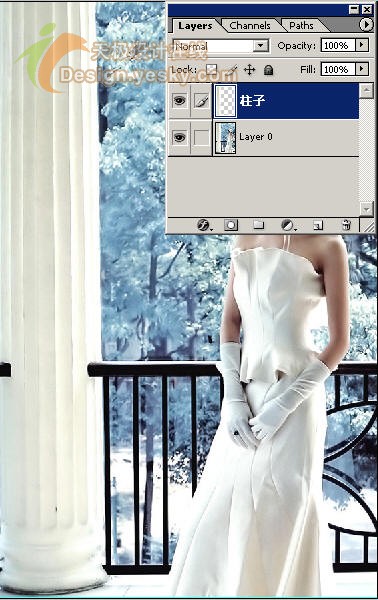
3 继续用钢笔将人抠取出来,独自放置一层(抠取的时候尽量将图放大,注意锚点要少,以免降低精确度):
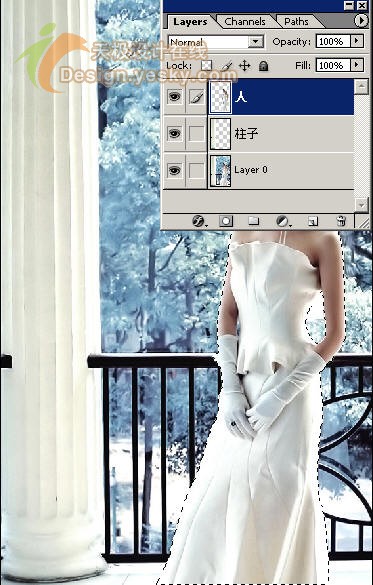
4 继续将人的衣服抠取出来,这里由于背景比较简单,所以采取通道的方式。简单步骤如下:首先激活通道,观察每个通道,发觉蓝色通道对比度比较大,复制蓝色通道:
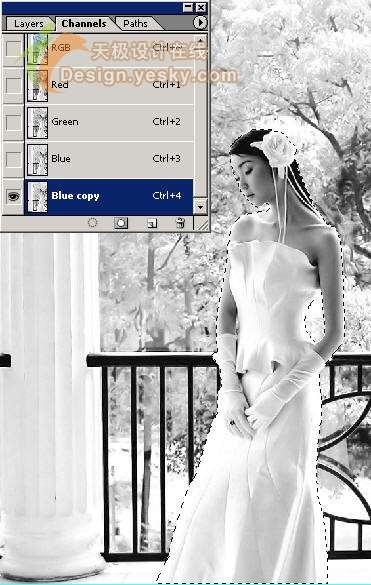
5 如果人已经被选则反选,否则回到图层将人选中,填充黑色:
 Photoshop默认保存的文件格式,可以保留所有有图层、色版、通道、蒙版、路径、未栅格化文字以及图层样式等。
Photoshop默认保存的文件格式,可以保留所有有图层、色版、通道、蒙版、路径、未栅格化文字以及图层样式等。
关键词:Photoshop为婚纱照片做润色效果处理